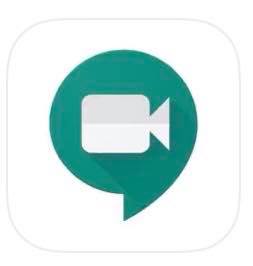La época en la que los iPods estaban reservados solo para juegos y música ha quedado atrás. Hoy en día, podemos usar iPads para el trabajo y la educación, y la mayoría de las personas los encuentran más convenientes que una computadora portátil grande o una computadora de escritorio. Eso es especialmente cierto cuando se trata de reuniones en línea y el uso de aplicaciones como Google Meet.

Sin embargo, no hemos podido utilizar Google Meet en modo de cuadrícula en nuestros iPads durante mucho tiempo, pero ahora es posible. En este artículo, le explicaremos cómo mostrar la vista de cuadrícula de Google Meet en su iPad.
Cosas que necesitará
Aunque esta puede ser la opción más rápida disponible, tenga en cuenta que no es una operación de un solo clic. Por eso le sugerimos que se tome un tiempo y siga este proceso, paso a paso.
Deberá descargar una extensión creada recientemente, la extensión de vista de cuadrícula de Google Meet, así como la extensión de escritorio remoto. Esto es lo que necesitará:
- Tu iPad.
- La aplicación de escritorio remoto instalada en su iPad.
- Computadora de escritorio o portátil.
- Extensión de escritorio remoto de Google en su computadora de escritorio o portátil.
- Cuenta de Google Meet.
- Extensión de Google Meet Grit View en su escritorio y iPad.
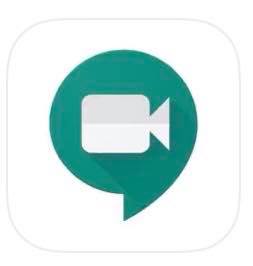
Primeros pasos
Dado que no es posible utilizar la vista de cuadrícula en Google Meet en su iPad, tendrá que acceder al escritorio de su computadora desde su iPad. Lo haremos con la extensión de escritorio remoto de Chrome.
Tenga en cuenta que su computadora portátil o computadora debe estar encendida todo el tiempo. De lo contrario, la reunión podría terminar repentinamente. Tenga a mano ambos cargadores para su computadora portátil y su iPad.
Si no ha utilizado Escritorio remoto antes, es hora de descargarlo:
- Vaya a la tienda de aplicaciones.
- Descarga la aplicación Escritorio remoto.
- Crea tu cuenta de acceso remoto.
- Activa Screen Mirroring.
Además, deberá descargar la extensión de vista de cuadrícula de Google Meet en su computadora portátil y iPad. La extensión es gratuita y es compatible con todos los dispositivos.

Pasos finales
Una vez que haya preparado todo, es hora de comenzar la reunión. Nuevamente, lo alentamos a que pruebe esto antes de la conferencia telefónica. Si tiene una reunión importante con varios participantes, puede probarla con un amigo de antemano, solo para asegurarse de que todo funcione sin problemas.
Esto es lo que debe hacer:
- Conecte sus dispositivos mediante la aplicación Escritorio remoto.
- Abra Google Meet en su computadora de escritorio o portátil.
- Inicie o únase a una reunión.
- Haga clic en el signo Grid View, en la parte inferior de la pantalla.
Ahora debería ver a otros participantes en un modo de cuadrícula. Si todo se ve bien, es hora de cambiar de su escritorio a su iPad y disfrutar de una reunión de alta calidad.
Extensión de vista de cuadrícula de Google Meet
Google Meet es una aplicación excelente para conferencias telefónicas y todo tipo de reuniones, pero le falta una cosa: una vista de cuadrícula. La vista de cuadrícula es beneficiosa para las personas que trabajan en equipos grandes.
También es beneficioso para profesores y estudiantes porque pueden ver a todos los participantes. Simplemente te hace sentir como si estuvieras en el mismo salón de clases.
La extensión de vista de cuadrícula de Google Meet permite a los usuarios ver a más de 50 participantes, sin perder la calidad de la llamada.
Asegúrese de explorar todas las opciones que pueden mejorar la calidad de su reunión. Por ejemplo, puede ocultar a los participantes que tienen el video desactivado, para que sus imágenes no lo distraigan. También hay una opción para destacar a la persona que está hablando, lo que facilita la concentración y el seguimiento de la reunión.
¡Vale la pena!
Algunas personas pueden sentirse desanimadas por el largo proceso de instalación. Sin embargo, le aseguramos que es más simple de lo que parece y se alegrará de haberlo hecho. A la larga, los beneficios son enormes, ya que puede disfrutar de reuniones de alta calidad desde la comodidad de su sofá.
¿Qué dispositivo usas habitualmente para Google Meet? ¿Tiene otros consejos o trucos cuando se trata de esta herramienta? Háganos saber en la sección de comentarios.